Zoek in de kennisbank op trefwoord
OVERZICHT:
De LabCollector biedt diverse opstellingsmogelijkheden. Het is lees-voor-gebruik (voor zover mogelijk) configuratie die eenvoudig kan worden beheerd door de superbeheerder volgens uw laboratoriumvereisten.
U kunt eenvoudig meerdere instellingen definiëren in BEHEERDER -> ANDERE -> ORGANISATIE:-
1. Inlogopties
2. Instellingen voor proxy, takenplanner en e-mailwaarschuwing
3. Printers en etiketten
4. Rekscanners
5. Webservices-API
6. Algemene instellingen, logo. modules, namen, enz
7. Configuratie en modellen exporteren
8. Add-ons uploaden / toevoegen
9. Homepagina externe links
10. Nieuwsfeeds
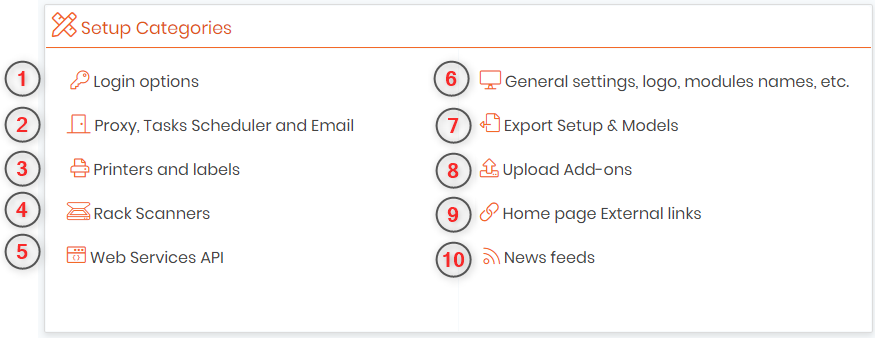
![]()
1. Inlogopties
- Inlogopties laten u verschillende opties zien om in te loggen en stellen u ook in staat de LADP/AD- en Single Sign On (SSO)-authenticatiefunctie te configureren.
- Wanneer u op inlogopties klikt, ziet u de onderstaande opties: -
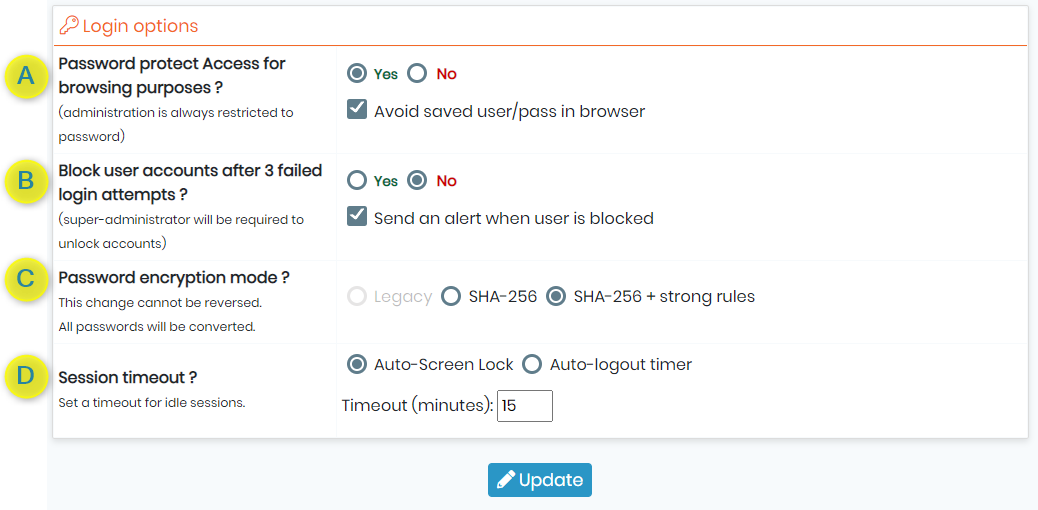
- A :Wachtwoordbeveiliging Toegang voor browsedoeleinden optie:
– JA: u definieert de totale inlogbeveiliging,
– NEE: u duidt op een semi-open systeem waarin het bladeren en zoeken naar gegevens onbeperkt is.
– De administratie is altijd beveiligd met een wachtwoord.
- U kunt internetbrowsers ook dwingen om aanmeldings- en wachtwoordgegevens niet op te slaan. - B :Blokkeer gebruikersaccounts na 3 mislukte inlogpogingen optie:
– JA, als een gebruiker drie keer het verkeerde wachtwoord invoert, wordt zijn of haar account geblokkeerd en moet de superbeheerder het account ontgrendelen. U kunt er ook voor kiezen om een waarschuwing te laten sturen naar de superbeheerder wanneer een gebruiker wordt geblokkeerd.
– NEE: u kunt het wachtwoord zo vaak invoeren als u wilt - C :Wachtwoordcoderingsmodus:
– Je kunt kiezen tussen drie wachtwoordversleutelingsmodi: (1) legacy (oude), (2) SHA-256 of (3) SHA-256 + sterke regels.
– (1) In de legacy-modus kunt u alleen de volgende tekens gebruiken: 0..9, a..z, A..Z en % . : / | _ – &- Bij de laatste twee SHA-modi zijn alle tekens beschikbaar en wordt een dubbele wachtwoordbevestiging op superbeheerder en nieuwe gebruikers gevraagd.
- SHA-256 + sterke regels, superbeheerder geeft een tijdelijk wachtwoord aan de gebruiker. Tijdens de eerste login moet de nieuwe gebruiker zijn wachtwoord wijzigen volgens de strenge regels.
-“Sterke regels” betekent dat het wachtwoord het volgende moet bevatten:
-Ten minste 8 tekens
-minstens 1 kleine letter
-minstens 1 hoofdletter
-minstens 1 cijfer
-minstens 1 speciaal teken
- D :Sessietime-out:
– U kunt ervoor kiezen om het scherm te “vergrendelen” of “uit te loggen” vanuit het LabCollector sessie.
– U kunt de time-outminuten kiezen waarop u wilt inloggen of vergrendelen. - Onder LDAP/AD ziet u de volgende opties: -
– Lichtgewicht Directory Access Protocol (LDAP) is voor toegang tot en onderhoud van gedistribueerde directory-informatiediensten via een Internet Protocol (IP)-netwerk.
– Actieve Directory (AD) is een Microsoft-product dat bestaat uit verschillende services die op Windows Server worden uitgevoerd om machtigingen en toegang tot netwerkbronnen te beheren.
– AD is de directoryservicedatabase om de op de organisatie gebaseerde gegevens, het beleid, de authenticatie, enz. op te slaan, terwijl LDAP het protocol is dat wordt gebruikt om met de directoryservicedatabase te praten.
- LabCollector Hiermee kunt u het LDAP- en AD-netwerk voor gebruikers gebruiken.
– Het werkt met het standaard LDAP-protocol en gebruikt alleen de LDAP-server en het domein.
– Als u het LDAP-systeem gebruikt, hoeft u geen wachtwoorden in de gebruikersprofielen in te voeren, aangezien deze worden beheerd op de LDAP/AD-server.
– Gebruikers en medewerkers LDAP/AD kunnen rechtstreeks worden geïmporteerd: BEHEERDER -> GEBRUIKERS & PERSONEEL -> IMPORTEREN UIT LDAP & AD.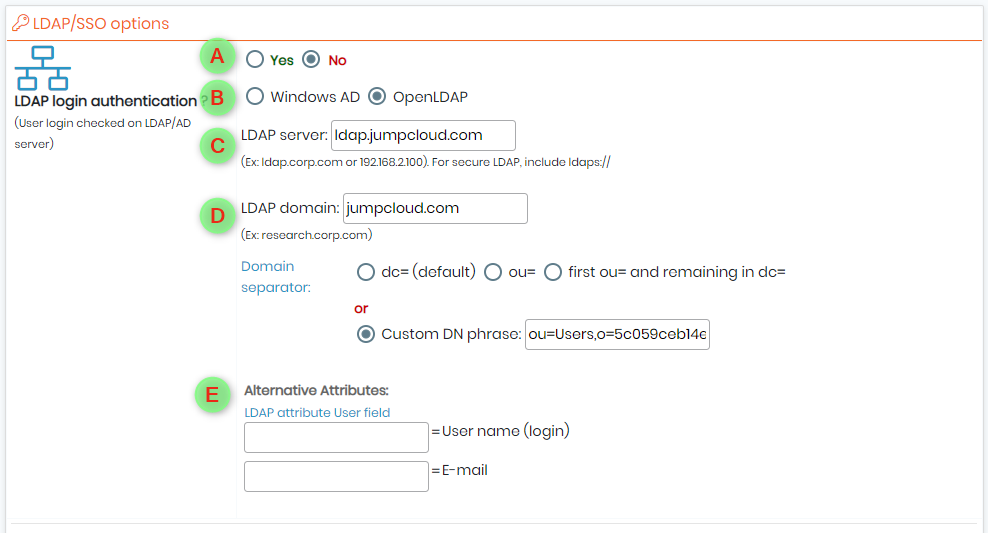

- A : u kunt ervoor kiezen de LDAP/AD-functie te gebruiken.
- B : U kunt de gewenste functie kiezen: LDAP of AD.
- C : Voor de LDAP-server kunt u de URL kiezen. Dit is een tekenreeks die kan worden gebruikt om het adres en de poort van een directoryserver in te kapselen.
- D : Hier kunt u het LDAP-domein plaatsen, met behulp van een specifiek domeinscheidingsteken of een aangepaste DN (Distinguished Name die op unieke wijze een vermelding in de directory identificeert zin). De LDAP-server heeft een eigen LDAP-domein in de SMC. Er kan één LDAP-domein worden geselecteerd als het standaard LDAP-domein, zodat gebruikers deze informatie kunnen weglaten wanneer ze zich authenticeren.
- E : Hier kunt u het LDAP-attribuut voor een gebruikersnaam en e-mailadres invoeren.
- F : u kunt ervoor kiezen om de Single Sign On (SSO)-authenticatie voor de gebruikers te activeren. (Single sign-on is een authenticatieschema waarmee een gebruiker met één ID en wachtwoord kan inloggen op een van de verschillende gerelateerde, maar toch onafhankelijke softwaresystemen.)
- Single Sign-On-authenticatie:Hiermee kunt u uw laboratorium gebruiken SAML-authenticatie (Security Assertion Markup Language). voor inloggen. SAML biedt één authenticatiepunt, dat gebeurt bij een veilige identiteitsprovider. SAML maakt gebruik van veilige tokens: digitaal ondertekende en gecodeerde berichten met authenticatie- en autorisatiegegevens. Deze tokens worden doorgegeven van een identiteitsprovider aan LabCollector met een gevestigde vertrouwensrelatie. Net als in het geval van LDAP, wachtwoorden (behalve die van de superbeheerder) worden buiten beheerd LabCollector.
- G : U kunt het label hier plaatsen. Een label is de naam van het bedrijf of de onderneming waarbij de gebruiker inlogt.
- H : Hier kunt u de gegevens van de identiteitsprovider invoeren. Identiteitsproviders kunnen verbindingen tussen cloud computing-bronnen en gebruikers vergemakkelijken, waardoor de noodzaak voor gebruikers om zich opnieuw te authenticeren bij het gebruik van mobiele en roaming-applicaties wordt verminderd. U kunt dus de entiteits-ID, SSO, eenmalige uitlogservices en de openbare sleutel toevoegen. (openbare sleutel is een manier om jezelf te authenticeren in plaats van een wachtwoord te gebruiken)
- I : Met certificaatopties kunt u een publiek-privaat sleutelpaar invoegen. U kunt ook zelfondertekende certificaten en sleutels maken
- J : Beveiliging van uw URL, als deze gecodeerd of ondertekend is.
- K : Codering als het in hoofdletters of kleine letters is.
- L : NameID-indeling als deze persistent of niet-gespecificeerd is. definieert de naam-ID-formaten ondersteund door de identiteitsprovider
- M : U kunt ervoor kiezen om een authenticatiecontext aan te vragen. Een authenticatiecontext maakt het mogelijk beweringen aan te vullen met aanvullende informatie met betrekking tot de authenticatie van de Opdrachtgever bij de Identiteitsprovider. Om het eenvoudig uit te leggen: het zorgt voor veilige authenticatie. Bijvoorbeeld wanneer u multifactor-authenticaties moet uitvoeren.
*U kunt ook metadata-informatie over de serviceprovider verkrijgen door op de link aan het einde van een serviceprovider te klikken, die enige informatie biedt, zoals EntityID, Endpoints (Attribute Consume Service Endpoint, Single Logout Service Endpoint), het openbare X.509-certificaat, NameId Formaat, organisatie-informatie en contactgegevens, enz. - UPDATE de instellingen zodra u klaar bent.
![]()
2. Proxy, Taakplanner en E-mail
- Proxy instellingen:
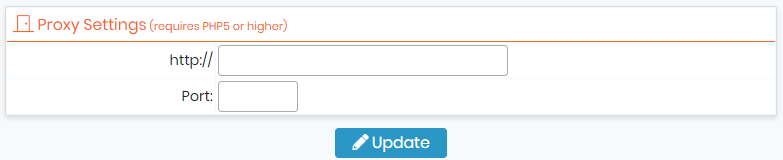
- Als uw internettoegang wordt beveiligd door een cache- of proxyserver, moet u deze optie configureren LabCollector als u wilt profiteren van externe tools zoals de RSS-feedlezer of de NCBI GenBank-importeur.
- Taakplanner:
-Zoals het automatische taaksysteem CRON in LINUX, een op tijd gebaseerde taakplanner, LabCollector maakt gebruik van de “Windows schtasks-engine” op Windows-servers.
-Hiermee kunt u bepaalde taken plannen met de taaknaam, de taakfrequentie (het aantal keren dat u wilt dat de gebeurtenis plaatsvindt) en de taaktijd (de tijd waarop u de taak wilt laten plaatsvinden, bijvoorbeeld 's avonds na het werk). U kunt taken plannen voor: -
-A : e-mailherinneringen voor waarschuwingen in LabCollector voor dagelijkse, maandelijkse of wekelijkse perioden. U kunt de instellingen naar wens 'AAN' & 'UIT' schakelen.
-B : eventuele aangepaste taken, bijvoorbeeld zoals de Data Logger-add-on waarmee u de sensoren van uw laboratoriumapparatuur kunt monitoren. U kunt elk script plannen, waardoor u eenvoudig gegevens automatisch kunt importeren, automatische rapportage kunt uitvoeren, enz.
-C : Alle geplande exports, zoals alle nieuwe/oude/gewijzigde records die u wilt uitvoeren vanuit het LabCollector modules voor bijvoorbeeld back-up.
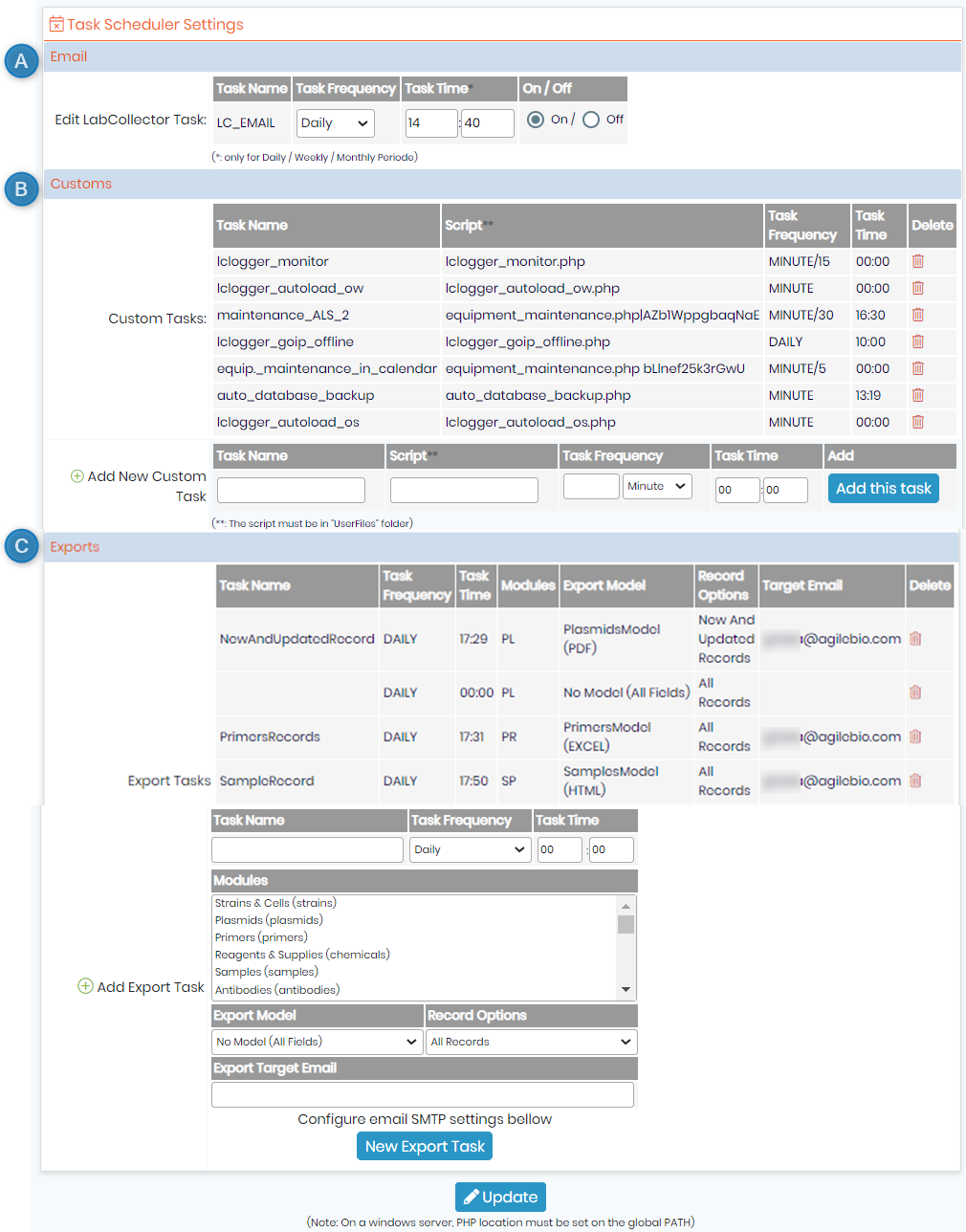
- UPDATE de instellingen zodra u klaar bent.
- E-mailinstellingen voor waarschuwingen:
- LabCollector heeft een intern waarschuwingssysteem voor minimale hoeveelheden, geldigheidsduur en onderhoud van apparatuur (zie algemene handleiding voor meer informatie). Dit kan uw laboratorium helpen routinetaken op tijd uit te voeren.
* Een SMTP-server (Simple Mail Transfer Protocol) is een toepassing die als voornaamste doel heeft het verzenden, ontvangen en/of doorgeven van uitgaande e-mail tussen afzenders en ontvangers van e-mail.
– Op Windows-servers moet u een geldige SMTP-server (uitgaande e-mailserver) opgeven die zal worden gebruikt om de e-mails te verzenden.
– De SMTP-server Dan moet je accepteer e-mails van uw LabCollector e-mailadres van de server of de afzender (degene die het veld VAN heeft ingesteld).
– Normaal gesproken hoeft u dit op Linux-servers niet in te stellen als u een mailserverconfiguratie heeft (zoals Sendmail of qmail), wat meestal het geval is. Gebruik de takenplanner om de frequentie van het verzenden van e-mails te definiëren en om deze taak te automatiseren .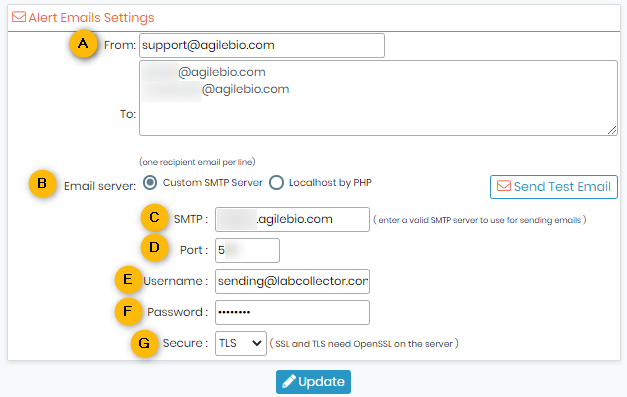
- A : U kunt hier de e-mailinstellingen toevoegen die gaan van “ondersteuning” AgileBio e-mail naar de persoon die de waarschuwingen wil ontvangen. Je kunt het naar zoveel e-mails sturen als je wilt.
 Vergeet niet om één e-mailadres per regel te plaatsen.
Vergeet niet om één e-mailadres per regel te plaatsen.
- B : Hier kunt u de server kiezen.
– . U kunt voor deze optie kiezen als u gebruik maakt van de SMTP-faciliteit.
– Of u kunt de localhost kiezen via PHP-instellingen (It bepaalt vanaf welke server de code moet worden uitgevoerd of waar een database zich bevindt). Hiervoor moet je de PHP.INI-sectie [mailfunctie] instellen. - C : Hier kunt u een geldige SMTP-server toevoegen die wordt gebruikt voor het verzenden van e-mails.
- D : Hier kunt u de poort voor SMTP invoeren die u gaat gebruiken voor het verzenden van e-mails.
- E & F : Hier kunt u de e-mail-ID en het wachtwoord invoeren van de persoon, bijvoorbeeld de superbeheerder of beheerder die het e-mailwaarschuwingsproces instelt.
- G : Hier kunt u uw e-mails beveiligen door encryptie met TLS (Transport Layer Security) of SSL (Secure socket layer), waarvoor OpenSSL op uw server nodig is.
*OpenSSL is een open source opdrachtregelprogramma dat vaak wordt gebruikt om privésleutels te genereren, CSR's te maken, uw SSL/TLS-certificaat te installeren en certificaatinformatie te identificeren.
![]()
3. Printers en etiketten
- LabCollector Met de setup kunt u aangepaste instellingen voor uw barcodeprinters instellen.
* Bekijk onze websites voor opbergaccessoires om compatibele labelprinters te kopen of bekijk deze KennisBase.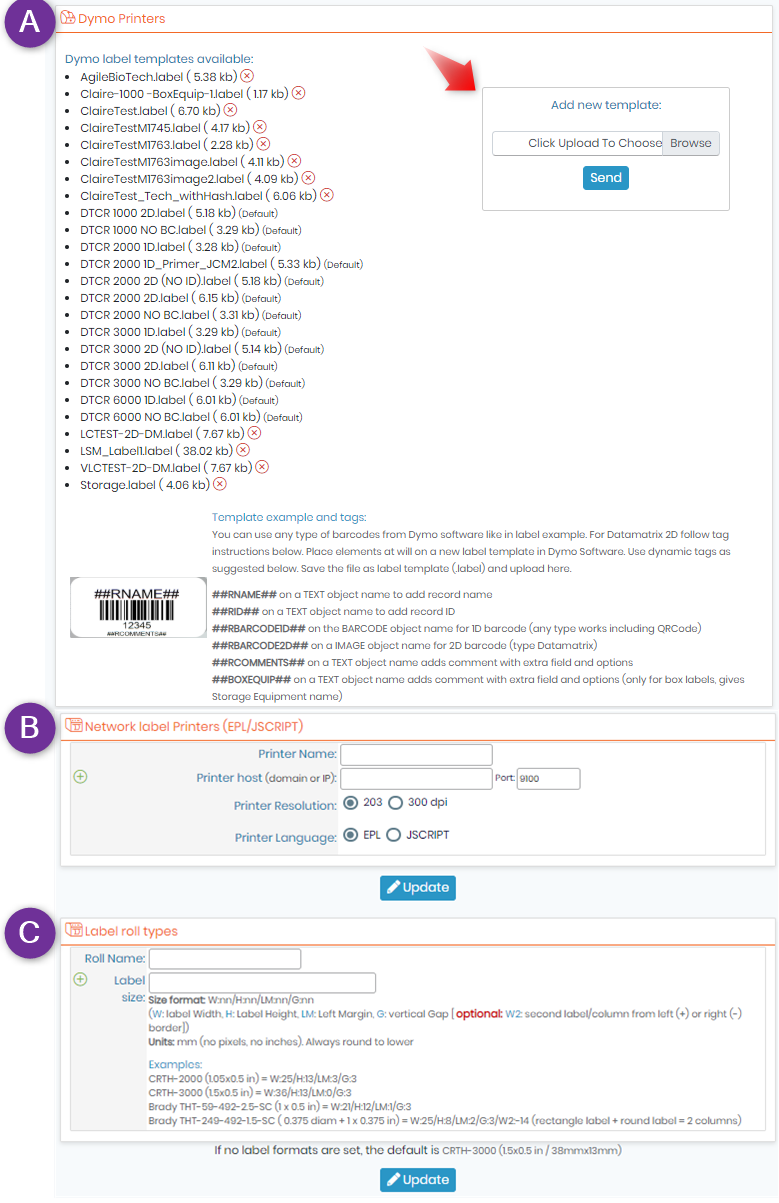
- A : Dymo-printers:
– De labels met DYMO-printers hebben verschillende sjablonen die u kunt afdrukken.
- Zien deze Kennisbank voor een stapsgewijze handleiding voor het aanpassen van een sjabloon. - B : Netwerklabelprinters:
- LabCollector kan eenvoudig barcodelabels afdrukken met behulp van netwerklabelprinters.
– U kunt printers definiëren met EPL- en JSCRIPT-taal zoals Zebra, Brady of CAB en labelroltypen en ook de gewenste printerresolutie.
* Controleren deze Kennisbank voor meer informatie over het instellen van printers. - C : Soorten etikettenrollen:
– Om een labelroltype toe te voegen, moet u het formulier invullen met de vereiste informatie: rolnaam en labelformaat (gebruik het aangegeven formaatformaat).
* Check deze Kennisbank voor meer informatie over het instellen van labels.
- Als u dit roltype als standaard wilt definiëren, moet u het standaardvakje aanvinken. (Dit verschijnt nadat u het roltype hebt opgeslagen)
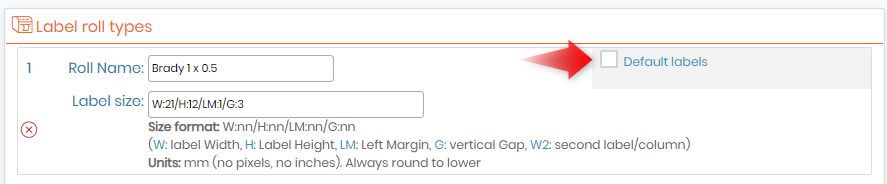
– Met de parameter W2 (breedte 2) kunt u aangeven dat een etikettenrol 2 kolommen heeft.
– Een positieve maat wordt beschouwd als een linkerpositie en een negatieve maat geeft een rechterpositie aan.
– Met W2-formaat wordt de W-breedte van het hoofdlabel vergroot.
- parameters:
Formaat formaat: B:nn/H:nn/LM:nn/G:nn
(W: etiketbreedte, H: Etikethoogte, LM: Linkermarge, G: verticale opening [optioneel: W2: tweede label/kolom vanaf de linker (+) of rechter (-) rand])
units: mm (geen pixels, geen inches). *Altijd rond naar beneden.
![]()
4. Rekscanners
- De voorbeeld batchtool is een add-on voor het catalogiseren van monsters die zijn gescand door laboratoriuminstrumenten zoals rekscanners.
* Lezen deze Kennisbank voor meer informatie over het gebruik van rekscanners met voorbeeldbatchtool.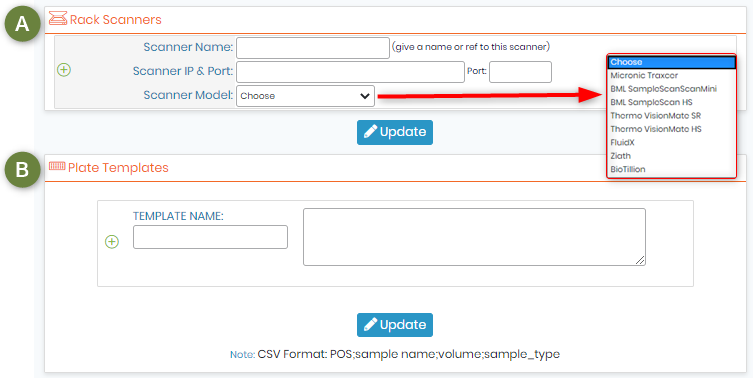
- A : Rackscanners:
– Voor gebruikers van de add-on Sample batch tools moet een scanner worden geregistreerd.
– U moet het formulier invullen met de vereiste informatie.
– Om het IP-adres te vinden van de pc die op de scanner is aangesloten, start u de opdrachtprompt (typ in start de opdrachtprompt en klik erop), typ ipconfig/all.
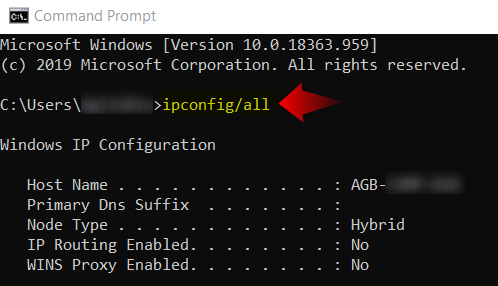
– Het IP-nummer staat vermeld onder IPv4 Adres. Standaard is de poort 5151. - B : Plaatsjablonen:
– U kunt sjablonen voor rekscanners toevoegen om de monsters op uw bord te scannen.
– Sjablonen moeten in CSV-formaat met kolommen zijn POS (voor positie); voorbeeldnaam;volume;voorbeeld_type.

- Voor meer informatie verwijzen wij u naar de Installatie van KnowledgeBase-Rackscanner.
![]()
5. Webservice-API
- Een nieuw scala aan toepassingen op basis van uw LabCollector kan worden bedacht en ontwikkeld.
- gebruik LabCollector als backend-database kan het laboratorium informatie op afstand verstrekken in externe catalogi, biologische bronnen, enz.
- Web- of mobiele tools kunnen werkelijkheid worden.
* Voor meer informatie verwijzen wij u naar deze pagina en handboek. - LabCollector biedt u API-diensten waarmee u een applicatie van derden kunt verbinden LabCollector.
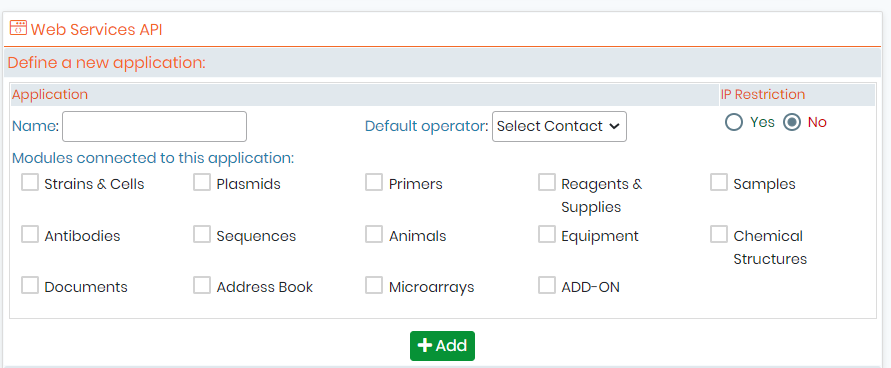 - U kunt de nieuwe API een naam geven zoals u wilt.
- U kunt de nieuwe API een naam geven zoals u wilt.
– U kunt desgewenst de operator voor de add-on toevoegen. Je kunt hem ook leeg houden.
– Bij IP-beperking kunt u selecteren of u bepaalde IP-adressen wilt beperken of er toegang toe wilt verlenen. Om de IP's te beheren kunt u naar gaan BEHEERDER -> GEBRUIKERS EN PERSONEEL->BEHEER GEAUTORISEERDE IP's. Als u Ja selecteert en de API-instellingen opslaat, wordt u gevraagd het IP-adres toe te voegen in de onderstaande afbeelding.

- U kunt de applicatie kiezen, dat wil zeggen modules die u wilt koppelen. U kunt ook een add-on-optie selecteren als u API gaat gebruiken om verbinding te maken met een van de LabCollectors add-ons. (zie bijvoorbeeld de afbeelding voor verbinding met de add-on voor het ontvangen van monsters)
– Nadat u uw opties heeft geselecteerd, kunt u op de optie “TOEVOEGEN” klikken. U zult zien dat uw API er als volgt uitziet.
– U kunt het token kopiëren als u het nodig heeft door op het kopieerpictogram te drukken.

*Raadpleeg voor meer informatie de KnowledgeBase-LSM verbinden met sample-ontvangst-add-on.
* Voor meer informatie verwijzen wij u naar deze pagina en handboek.
![]()
6. Algemene instellingen, logo, modulenamen, enz
- Wanneer u op bovenstaande optie klikt, ziet u deze pagina:
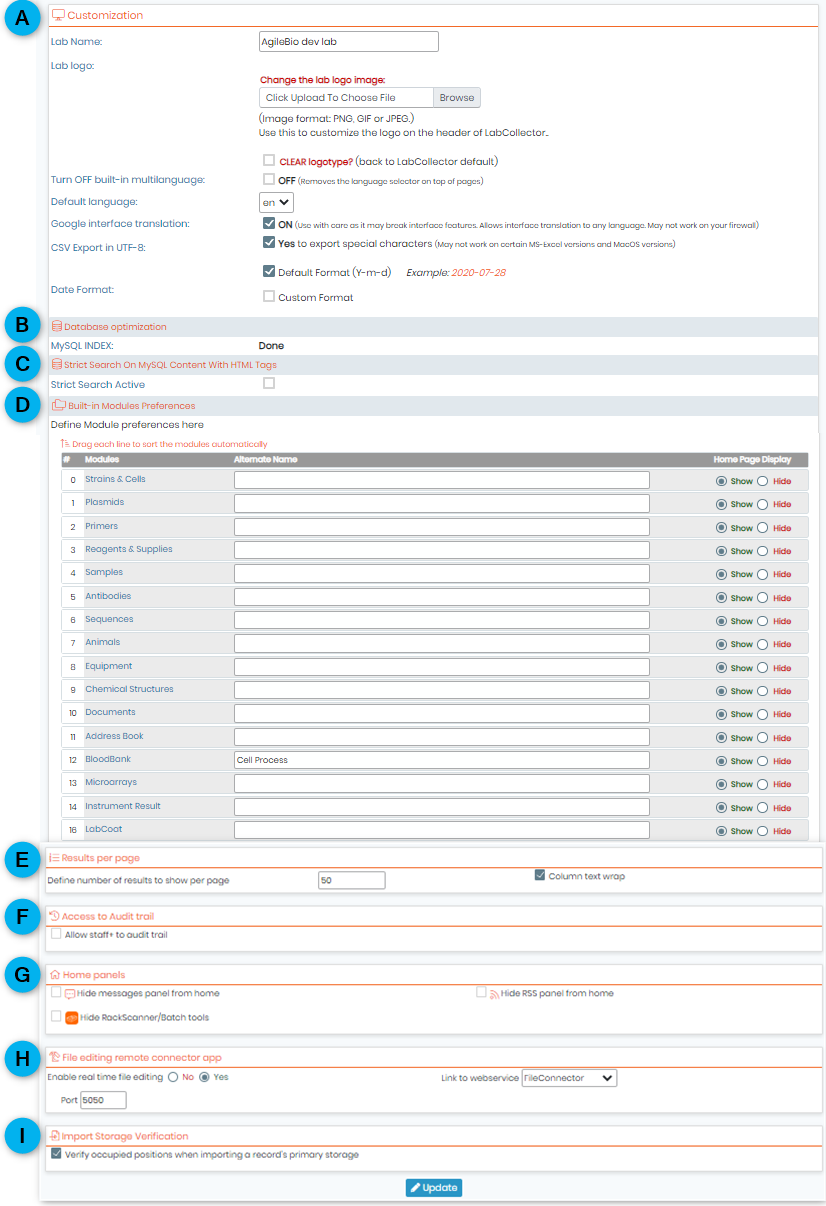
- A : maatwerk:
– U kunt uw laboratoriumnaam toevoegen.
– U kunt het gewenste logo voor uw wijzigen LabCollector Voorbeeld.
U kunt op de optie "Logotype wissen" klikken om het logo te verwijderen en er weer door te vervangen LabCollector logo.
Het wordt vervangen zoals hieronder, bijvoorbeeld: -.
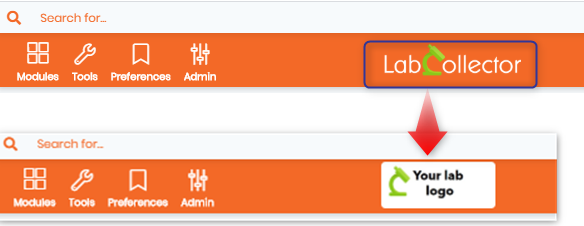 – De meertalige optie schakelt de taalopties in de rechterbovenhoek van het scherm uit LabCollector pagina.
– De meertalige optie schakelt de taalopties in de rechterbovenhoek van het scherm uit LabCollector pagina.
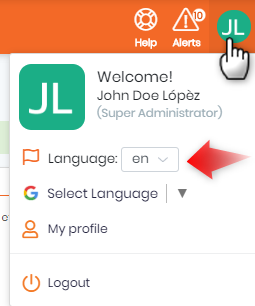
– U kunt uw standaardtaal gebruiken LabCollector.
– U kunt de Google-interfacevertaling “AAN” of “UIT” zetten.
(*Wees voorzichtig, want hierdoor kunnen de interfacefuncties kapot gaan. Interfacevertaling naar elke taal is mogelijk. Werkt mogelijk niet op uw firewall)
- LabCollector biedt aan om verschillende informatie in een CSV-formaat te exporteren. U kunt er dus voor kiezen om speciale tekens in uw CSV-bestand te exporteren. U kunt deze optie bijvoorbeeld uitschakelen wanneer u een CSV-bestand gaat verwerken door een andere applicatie die geen speciale tekens leest.
(*Werkt mogelijk niet op bepaalde MS-Excel-versies en MacOS-versies)
– U kunt zelf kiezen welk datumformaat u bijvoorbeeld in uw administratie of rapporten wilt weergeven wanneer u er gebruik van maakt LabCollector modules of add-ons. standaard is dit Jaar-Maand-Dag.
Als u het datumformaat als aangepast kiest, heeft u de volgende opties.
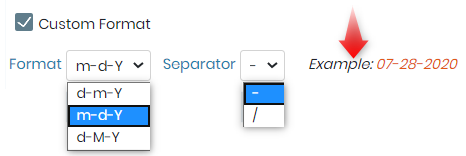
 NIEUW: Nu kunt u ook de tijdzone aanpassen aan uw regio.
NIEUW: Nu kunt u ook de tijdzone aanpassen aan uw regio.

 NIEUW: Nu hebt u ook toegang tot de gravatar-webservice LabCollector om uw inlogafbeelding te personaliseren. Als u niet wilt dat de gravatar wordt gebruikt, kunt u het vakje uitgeschakeld laten.
NIEUW: Nu hebt u ook toegang tot de gravatar-webservice LabCollector om uw inlogafbeelding te personaliseren. Als u niet wilt dat de gravatar wordt gebruikt, kunt u het vakje uitgeschakeld laten.

- B : Database-optimalisatie:
– Deze optie is bedoeld voor het optimaliseren van de zoekopdracht LabCollector gebruik van mySQL-indexen. Het versnelt het zoeken met behulp van trefwoorden wanneer u zoekt LabCollector.
– Over het algemeen of alle gevallen zal het klaar zijn.
– Maar zo niet, dan ziet het er als volgt uit. U kunt het vakje en JA aanvinken en de MySQL-indexen maken.

- C : Strikte zoekopdracht actief:
– Deze optie activeert MySQL-inhoud met HTML-tags. - D : Ingebouwde modulevoorkeuren:
– Hier kunt u de standaard- en aangepaste modules voor de weergave van de hoofdpagina 'verbergen' of 'tonen' LabCollector.
– U kunt ook alternatieve namen aan de modules geven. - E : Resultaten per pagina:
– Hier kunt u definiëren hoeveel resultaten u op één pagina wilt zien en of u de tekst in de kolommen wilt laten teruglopen. - F : Toegang tot audittraject:
-U kunt de staf+ gebruikers toestaan het audittraject in de add-ons of modules te zien. - G : Thuispanelen:
– U kunt berichten, RSS-feeds en rackscanner- en batchtools op de startpagina verbergen.
* Wanneer u LC installeert, beschikt u standaard over de add-ons Rack Scanner en Sample Batch tools op de startpagina, aangezien deze gratis zijn. - H : Externe connector-app voor het bewerken van bestanden:
– Hier kunt u ervoor kiezen om het bestand in realtime te bewerken met behulp van onze file-connector-app.
- LabCollector biedt u de mogelijkheid om Fileconnector te verbinden met elke add-on of module via de optie webservices.
* Lees meer over het gebruik van de bestandsconnector en de gerelateerde onderwerpen in deze kennisbank. - I : Opslagverificatie importeren:
– Importeert u bijvoorbeeld uw monsters met een specifieke opslaglocatie, dan kunt u dit vakje aanvinken om te weten of de positie waar u uw monsters importeert al bezet is.
* Lees deze Kennisbank voor meer informatie over het importeren van monsters.
![]()
7. Setup en modellen exporteren
- U kunt deze optie gebruiken om gegevens uit verschillende modules te exporteren.
* Gelieve dit na te kijken deze Kennisbank voor meer informatie over het exporteren van modulegegevens.
![]()
8. Add-ons uploaden
- Download de add-ons die u nodig heeft LabCollectoren upload eenvoudigweg het zipbestand op deze pagina.
- Ga naar de add-on vanaf de startpagina en ga door met de installatie.
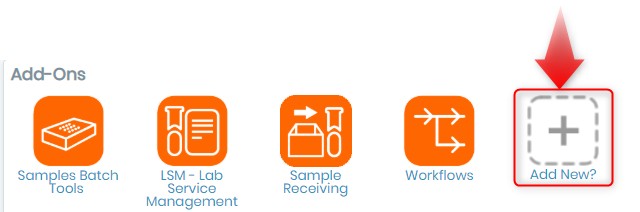 * Gelieve dit na te kijken deze Kennisbank voor meer informatie over het downloaden en toevoegen van add-ons
* Gelieve dit na te kijken deze Kennisbank voor meer informatie over het downloaden en toevoegen van add-ons
![]()
9. Homepagina externe links
- In deze sectie kunt u een onbeperkt aantal externe linksposities op de startpagina definiëren.
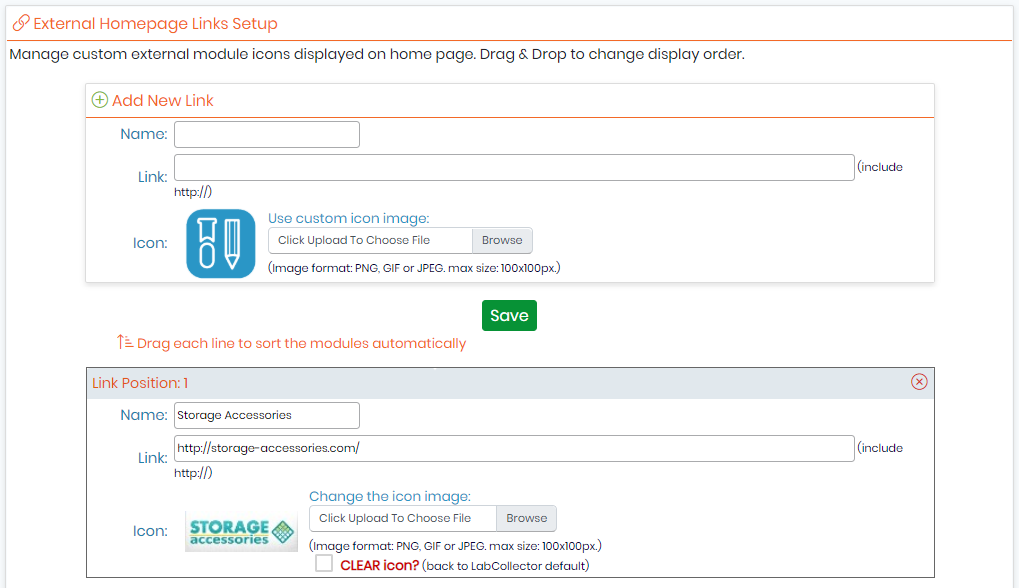
- Het zijn een soort bladwijzers waarvoor u een pictogram kunt definiëren.
- U kunt ook favoriete sitelinks maken via Tools -> Lab-bladwijzers -> Voeg nieuwe bladwijzers toe.
- Het is handig voor intranet of websites die uw laboratorium vaak gebruikt.
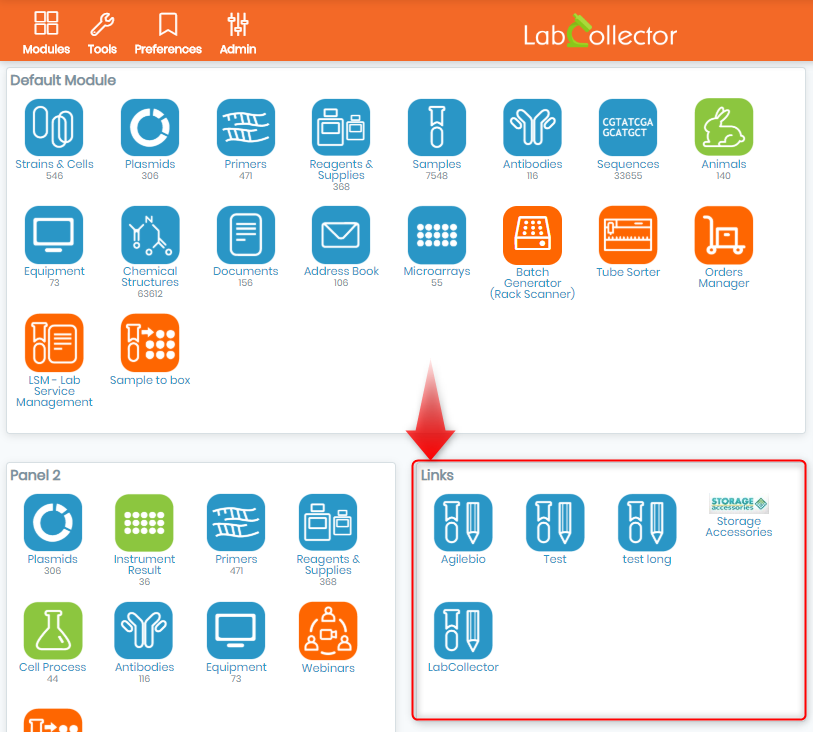
![]()
10. Nieuwsfeeds
- RSS-feeds worden nu veel gebruikt op internetportals.
- Het zijn URL's die verwijzen naar op XML gebaseerde inhoud.
- Ze worden over het algemeen gebruikt voor nieuws en maken het invoegen van die inhoud op websites van derden mogelijk.
- met LabCollector Vanaf de homepagina kunt u direct op de hoogte blijven van de actualiteit in uw laboratoriumbelangen.
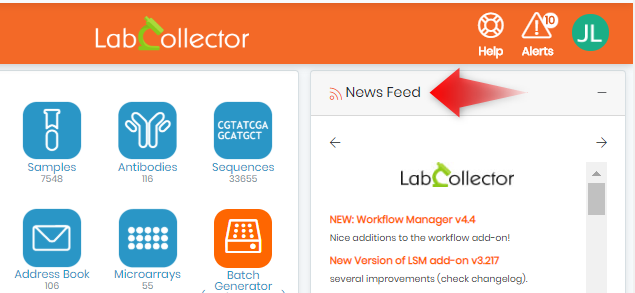
- Wetenschappelijke tijdschriften kunnen bijvoorbeeld actuele inhoudskoppen bieden of u kunt nieuwslijnen over biotechnologie of laatste apparatuurpromoties van uw verkopers vermelden, enz.
- U kunt de RSS-feed van uw keuze toevoegen.
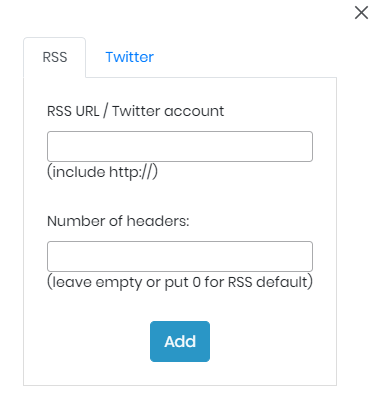
- NIEUW in v6.0: je kunt nu ook een feed van Twitter toevoegen.

- Nadat u de URL heeft toegevoegd, kunt u de RSS-standaardfeed selecteren die u op uw startpagina wilt zien en de update uitvoeren.

- De aangepaste RSS-feed voor bijvoorbeeld de natuur ziet er als volgt uit.
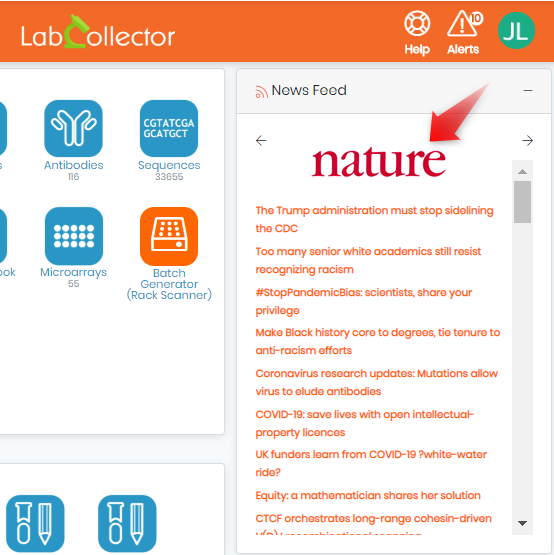
Gerelateerde onderwerpen:
- Bekijk onze Kennisbank op hoe u het klantengedeelte gebruikt.
- Bekijk hoe ik mijn licentie kan verkrijgen.
- Check Hoe panelen toe te voegen LabCollector v6.0 op de startpagina



